教程详情
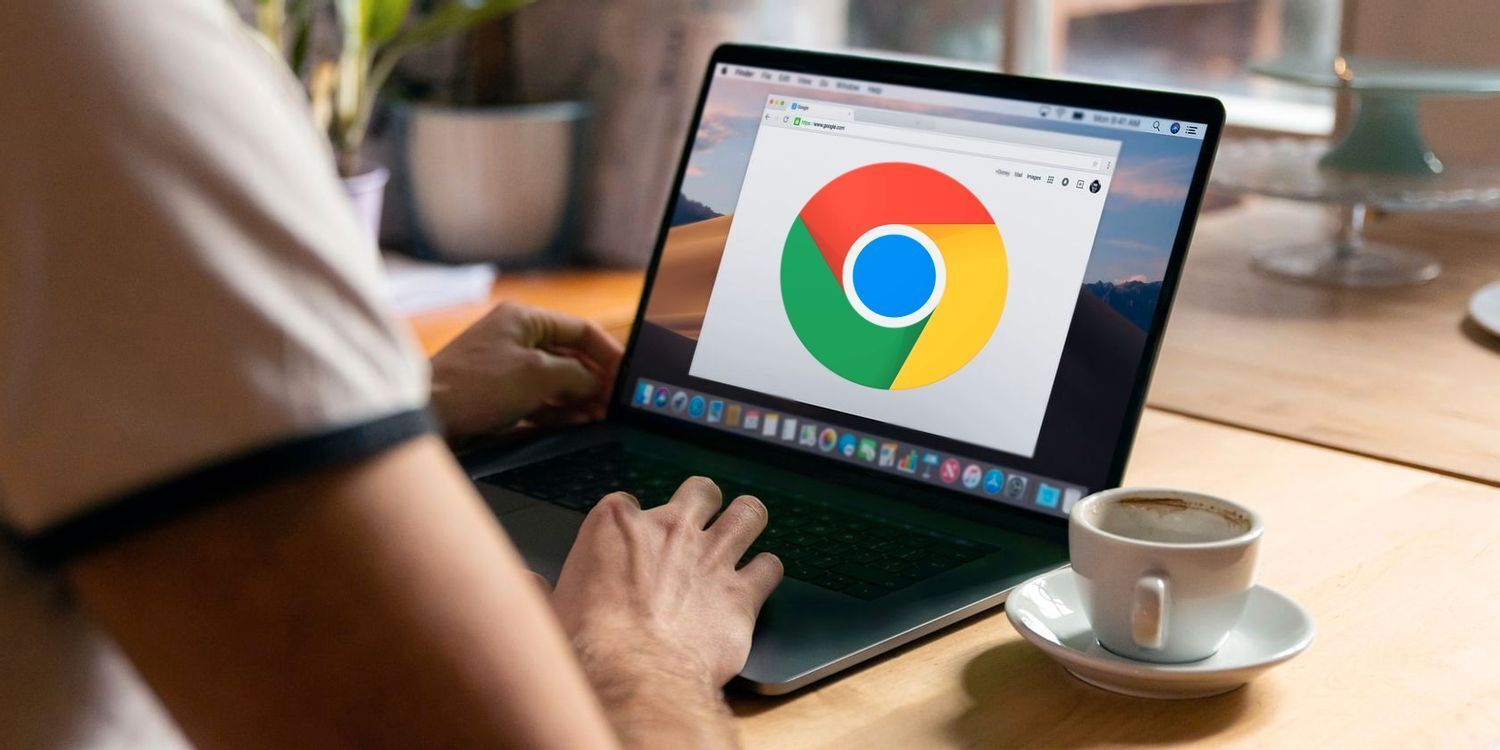
在浏览器右上角,点击三个点图标,选择“历史”选项。在“历史记录”页面中,可以查看按日期分组的访问记录,点击具体条目可重新打开网页或删除单个记录。若需批量清理,返回设置页面(`chrome://settings/`),在“隐私与安全”板块找到“清除浏览数据”按钮。点击后,选择时间范围(如“过去一小时”),勾选“浏览历史”和“缓存的图片文件”等选项,最后点击“清除数据”即可删除所选时间段内的所有记录。
 介绍如何解决Chrome浏览器访问限制网站的问题,提供多种有效操作方法,帮助用户绕过封锁,畅享自由上网体验。
介绍如何解决Chrome浏览器访问限制网站的问题,提供多种有效操作方法,帮助用户绕过封锁,畅享自由上网体验。
 Chrome浏览器安全设置可能限制文件下载,用户可参考本文解除限制,恢复正常下载功能。
Chrome浏览器安全设置可能限制文件下载,用户可参考本文解除限制,恢复正常下载功能。
 Chrome浏览器移动端和桌面端下载安装存在差异,通过版本对比解析可指导用户选择最适合的安装方案,实现功能最大化。
Chrome浏览器移动端和桌面端下载安装存在差异,通过版本对比解析可指导用户选择最适合的安装方案,实现功能最大化。
 Google浏览器下载失败常见原因多样。本文分享排查方法和解决方案,帮助用户顺利完成文件下载,保障使用顺畅。
Google浏览器下载失败常见原因多样。本文分享排查方法和解决方案,帮助用户顺利完成文件下载,保障使用顺畅。
 Google浏览器扩展菜单内容错乱或显示异常,多由样式加载问题或扩展冲突引起。建议调整分辨率、禁用视觉干扰插件。
Google浏览器扩展菜单内容错乱或显示异常,多由样式加载问题或扩展冲突引起。建议调整分辨率、禁用视觉干扰插件。
 谷歌浏览器部分插件会持续上传或下载数据,占用带宽过高时可通过防火墙限速或设置扩展网络规则进行调控。
谷歌浏览器部分插件会持续上传或下载数据,占用带宽过高时可通过防火墙限速或设置扩展网络规则进行调控。
 Chrome浏览器开发者工具性能分析指南详细,操作方法与优化技巧帮助用户高效调试网页并提升性能。
Chrome浏览器开发者工具性能分析指南详细,操作方法与优化技巧帮助用户高效调试网页并提升性能。
 针对Chrome浏览器下载安装过程中遇到卡顿问题,提供多种解决方案,提升下载安装流畅度。
针对Chrome浏览器下载安装过程中遇到卡顿问题,提供多种解决方案,提升下载安装流畅度。
 Google浏览器移动端下载安装问题汇总与解决方法,针对常见疑难提供操作解答,帮助用户顺利安装并正常使用浏览器。
Google浏览器移动端下载安装问题汇总与解决方法,针对常见疑难提供操作解答,帮助用户顺利安装并正常使用浏览器。
